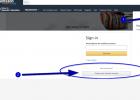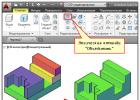Режимы работы
Обработка ВыгрузкаЗагрузкаДанныхXML82 реализует 2 режима работы: Выгрузки (создание файла выгрузки указанных пользователем данных) и Загрузки (чтение файла выгрузки, созданного одноименным режимом, и запись имеющихся в нем данных). Установка режима осуществляется выбором в поле Режим.
Перед запуском того или иного режима (нажатие кнопки Выполнить) нужно указать имя файла выгрузки либо введя его вручную в поле “Имя файла”, либо воспользовавшись кнопкой выбора этого поля и стандартным диалогом выбора файла.
В режиме загрузки имеется возможность редактирования использования итогов при записи регистров, что может повлиять на скорость загрузки. Кнопки “Отключить итоги” и “Включить итоги” доступны при установленном флаге “Включить возможность редактирования использования итогов во время загрузки данных” и используются для ручного управления режимом использования итогов при загрузке данных. ** Условия применимости обработки**
Обработка может использоваться только в тех случаях, когда информационная база, в которой осуществлялась выгрузка данных, и та, в которой данные загружаются, являются однородными (конфигурации идентичны, данные могут различаться), либо все выгружаемые объекты практически полностью идентичны по составу и типам реквизитов и табличных частей, свойствам “ведущего” объекта метаданных и т.д. Следует отметить, что, в связи с указанными ограничениями, обработка главным образом предназначена для обмена между однородными ИБ.
Формат файла выгрузки отличается от формата файла, создаваемого при выгрузке по плану обмена, заголовочной частью. Для выгрузки данных (элементов справочников, наборов записей регистров и т.д.) обработкой используется тот же механизм XML-сериализации, что и выгрузкой по планам обмена, в этой части форматы файлов идентичны.
Определение состава выгрузки
Обработка позволяет осуществить как полную, так и частичную выгрузку данных информационной базы в файл. Настройка состава выгружаемых данных производится в диалоге путем установки флажков в колонке дерева, отображающего объекты метаданных, данные по которым могут быть выгружены. Дополнительная колонка флажков, “При необходимости”, устанавливает необходимость выгрузки объектов данного типа “по ссылке”. То есть, если флажок установлен только в колонке “При необходимости”, то данные по такому объекту будут выгружаться не полностью, а только в том объеме, который необходим для поддержания ссылочной целостности в информационной базе, которая будет загружать файл выгрузки.
При открытии формы обработка устанавливает признак выгрузки по ссылке всем объектам, что гарантирует ссылочную целостность выгруженного фрагмента информационной базы.
При нажатии на кнопку “Определить объекты, выгружаемые по ссылке” обработка анализирует, ссылки на какие данные могут содержаться в объектах, у которых установлен признак полной выгрузки, и автоматически заполняет колонку флажков, индицирующих необходимость выгрузки по ссылке. Если объект уже имеет установленный флажок полной выгрузки, в таком случае флажок выгрузки по ссылке не устанавливается.
Возможные применения
Использование этой обработки возможно, например, для создания полной или частичной резервной копии данных, осуществления обмена данными между информационными базами, а также как вспомогательный инструмент при восстановлении проблемных информационных баз.
Платформы 1С имеют встроенный функционал для сохранения данных в Excel. Обычно этой возможности достаточно для выгрузки, в противном случае возможно использование Com-объект «Excel.Application». В данной статье рассмотрим различные способы выгрузки данных в эксель.
Быстрый переход
Выгрузка в 1С из v7.7 стандартными средствами
Сохранение в эксель в 7.7 возможно только сформированных табличных документов, например отчетов.
После того, как отчет формирован, нажимаете меню «Файл\Сохранить как»:

Всё! Данные в 1С выгружены:

Выгрузка данных из 1С v. 8.3 (8.2, 8.1)
Производится также из табличного документа, но платформа умеет выводить в табличный документ списочные данные.
Начнем с этого.
В демо базе, открываем справочник клиенты, в меню «Все действия» нажимаем «Вывести список…»

Данная команда позволяет вывести видимые колонки.
В обычных формах данную команду можно вызвать правой кнопкой на списке.
В следующем диалоге выбираем нужные колонки:

В результате сформируется табличный документ, который доступен для сохранения.


Обратите внимание: восьмерка более современная, для сохранения доступен более широкий список форматов.
Также следует заметить:
- разработчик может отключить сохранение из списков, у отдельных форм
- обычно этот типовой функционал расширяется по кнопке, либо вызов более удобного отчета
- у вас может отсутствовать право «Вывода», уберет возможность копирования в буфер обмена или печать документа, соответственно и сохранить в эксель в этом случае не получится
- возможность вывода списков доступно и в конфигураторе (например в момент отладки можно выгрузить таблицу значений)
Выгрузка в Excel доступна также через функционал БСП (библиотеки стандартных подсистем), который используется в большинстве типовых решений 1С.
Например из отчета «Остатки ТМЦ» в управлении торговлей 11.2:

Сохранение в Excel программным путем
Вариант 1: вызов сохранения табличного документа
У табличного документа есть метод «Записать», параметрами которого выступает ТипФайлаТабличногоДокумента

ТабличныйДокумент = Новый ТабличныйДокумент ;
//Заполнение табличного документа
Область = ТабличныйДокумент . Область ( 1 , 1 , 1 , 1 ) ;
Область . Текст = "Заголовок H1" ;
//Сохранение табличного документа
ТабличныйДокумент . Записать ( ТипФайлаТабличногоДокумента . XLS, ) ;
Вариант 2: использование объекта Excel.Aplication
Данная возможность доступна в среде Windows, желательно исполнение данного кода на стороне клиента, либо требуется .
Далее, простой код для записи данных в Excel (специально не усложняем, ничего лишнего. Явно к 1с относится только 2 строка, остальное это использование методов и свойств объекта Excel.Application, документация по которому доступна на сайте микрософт):
ПолноеИмяФайла = «C:\123.xls» ;
КнигаЭксель = Новый COMОбъект(«Excel.Application» ) ;
КнигаЭксель. WorkBooks. Open(ПолноеИмяФайла) ;
//Скроем отображение
КнигаЭксель. Visible = 0 ;
Очень часто требуется получить данные из 1С 8.3 и сохранить информацию во внешний файл, иными словами, сделать выгрузку из 1С предприятия. Задача практически всегда выполнима без привлечения программистов 1С.
Рассмотрим ряд полезных советов, с помощью которых Вы сможет выгрузить данные из 1С во внешнюю информационную систему.
В 1С есть несколько методов, с помощью которых Вы можете получить информацию без привлечения специалистов:
- Выгрузка базы из 1С 8.3 целиком — для последующей загрузки на другом компьютере
- Сохранение отчетов и печатных форм в Excel, Word или PDF
- Выгрузка таблиц из 1С
- Получение информации с помощью консоли запросов
Подробнее о них:
Как выгрузить базу из 1с 8.3 целиком (в файл.dt)
Для этого понадобится зайти в режим конфигуратора, затем в главном меню выбрать пункт «Администрирование» — «Выгрузить информационную базу»:
Затем потребуется только указать название будущего файла и его расположение на диске.
Для последующей загрузки в другую базу нажмите на кнопку «Загрузить информационную базу» и выберите предварительно выгруженный файл.
Выгрузка из 1С в Excel отчетов и печатных форм
Этот способ универсальный и очень простой. Для этого достаточно при открытии печатной формы или отчета.
Например, открываем печатную форму ТОРГ 12, нажимаем ctrl+S (или в меню Файл – Сохранить как) и выбираем тип файла и его имя:

Для действует та же система – отчет выгружается в два клика:

Получите 267 видеоуроков по 1С бесплатно:
Доступно сохранение в основные форматы – excel, word, pdf, html, txt и тд.
Выгрузка таблиц из 1С 8.3
Часто встречаются такие банальные задачи, как «получить список платежек за текущий год», «выгрузить книгу покупок или продаж» или «выгрузить товары из накладной №256». Решить такие задачи достаточно просто.
Например, мне необходимо получить все поступления от контрагента «Вектор» с суммой более 1000. Откроем форму списка и установим нужные отборы в списке:


Система предложит вариант вывода – в табличный документ или текстовый, выберем табличный. Программа 1С выведет информацию в такой табличный документ, который, подобно отчетам, можно сохранить в нужный нам формат:

Подобные действия можно произвести практически для любой табличной части в 1С 8.2. Например, нам потребовалось выгрузить список товаров из поступления № МСК00003, не проблема. Делается это очень просто – открываем документ, вызываем контекстное меню и через пару кликов получаем нужную выгрузку в нужном формате:

Выгрузка в Excel журнала проводок из 1С:
Получение информации с помощью консоли запросов
Однако не вся информация может быть найдена в простой табличной части 1С 8.2. Иногда требуется собрать данные из нескольких источников данных, соединить их по некоторым полям.
Этот способ подходит для технически подкованных людей, которые знают основы языка запросов. Заключается он в том, чтобы получить результат запроса с помощью и сохранить его в нужный нам формат.
Например, требуется получить всех контрагентов-поставщиков и их телефонный номер. Для этого напишем следующий запрос:

Полученную таблицу можно также выгрузить в нужный формат файла:

Загрузить полученные данные можно в другую базу 1С с помощью « «. Смотрите видеоинструкцию на примере номенклатуры:
Специально для наших клиентов мы разработали обработку для выгрузки данных из 1С. Разработка программ выгрузки данных из 1С велась совместно с разработчиками от В настоящий момент вы можете скачать выгрузки к следующим версиям:
Выгрузка из 1С Версия 8.2 и 8.3
Обработка выгрузки данных из 1С Предприятия.
Скачать выгрузку из 1С Версия 8.2 и 8.3
1С Предприятие (8.2, 8.3)
- Управление торговлей, редакция 11 (редакция 11.0.8.х и выше)
- Управление торговлей, редакция 10.3 (редакция 10.3.6.8 и выше)
- Управление торговлей, редакция 10.3 базовая (редакция 10.3.6.8 и выше)
- Управление производственным предприятием, редакции 1.2 и 1.3
- Комплексная автоматизация, редакции 1.0 и 1.1
- Бухгалтерия предприятия 2.0
- Бухгалтерия предприятия 3.0
- 1С:ERP Управление предприятием 2.0
Украина
- Управление торговлей для Украины 2.3
- Управление торговлей для Украины 3.0
- Управление торговым предприятием для Украины 1.2
- Управление производственным предприятием для Украины 1.3
Казахстан
- Управление торговлей для Казахстана 2.2
- Управление торговлей для Казахстана базовая 2.2
- Управление торговым предприятием для Казахстана 1.0 и 2.0
- Управление производственным предприятием для Казахстана 1.0 и 1.3
- Управление торговлей для Казахстана, редакция 3.0
- Бухгалтерия для Казахстана
Выгрузка из 1C Альфа Авто
Обработка выгрузки данных из 1C Рарус
Скачать выгрузку из 1С Альфа Авто
Выгрузкой поддерживаются конфигурации:
1С Рарус
- Альфа Авто: Автосалон
- Альфа Авто: Автосервис
- Альфа Авто: Автозапчасти
Выгрузка из 1С Версия 7.7
Обработка выгрузки данных из 1С Предприятия. Версии 7.7
Скачать выгрузку из 1С Версия 7.7
Протокол используется штатной процедурой обмена коммерческими данными между системой "1С:Предприятие", с одной стороны, и системой управления сайтом, с другой стороны.
Функционально обмен делится на два блока:
Первый блок обеспечивает публикацию на сайте каталога номенклатурных позиций и данных. Второй блок необходим для передачи с сайта в систему "1С:Предприятие" информации о заказах интернет-магазина, и дальнейшую синхронизацию статусов и параметров заказов.
В обоих случаях инициатором обмена выступает система "1С:Предприятие". Обмен электронными документами осуществляется в соответствии с правилами и форматами, описанными в стандарте .
При инициализации взаимодействия устанавливается HTTP соединение. Система "1С:Предприятие" запрашивает у сайта необходимые параметры, такие, как максимальный объем пакета, поддержка сжатия и др.. На основании этих данных система 1С:Предприятие формирует XML сообщения и передает их на сайт.
Выгрузка на сайт
Данные для публикации на сайте выгружаются одним пакетом.
A. Начало сеанса
http://<сайт>/<путь> /1c_exchange.php?type=catalog&mode=checkauth.
- слово "success" ;
- имя Cookie;
- значение Cookie.
Примечание.
B. Запрос параметров от сайта
1. zip=yes
или
zip=no
2. file_limit=<число> , где <число>
C. Выгрузка на сайт файлов обмена
Затем "1С:Предприятие" запросами с параметрами вида
http://<сайт>/<путь> /1c_exchange.php?type=catalog&mode=file&filename=<имя файла>
выгружает на сайт файлы обмена в формате CommerceML 2, посылая содержимое файла или его части в виде POST.
В случае успешной записи файла система управления сайтом выдает строку "success ".
D. Пошаговая загрузка данных
На последнем шаге по запросу из "1С:Предприятия" производится пошаговая загрузка данных по запросу с параметрами вида http://<сайт>/<путь> /1c_exchange.php?type=catalog&mode=import&filename=<имя файла>
Во время загрузки система управления сайтом может отвечать в одном из следующих вариантов.
1. Если в первой строке содержится слово "progress " - это означает необходимость послать тот же запрос еще раз. В этом случае во второй строке будет возвращен текущий статус обработки, объем загруженных данных, статус импорта и т.д.
2. Если в ответ передается строка со словом "success ", то это будет означать сообщение об успешном окончании обработки файла.
Примечание.
Примеры файлов выгрузки
Обмен информацией о заказах
Заказы, оформленные на сайте, загружаются в систему "1С:Предприятие".
Последовательность действий при работе с заказом
1. Заказ оформляется на сайте
2. При передаче в систему "1С:Предприятие" в заказе устанавливается категория "Заказ с сайта".
При формировании заказа в системе "1С:Предприятие" записываются номер и дата заказа, с которыми он оформлен на сайте. Поиск контрагента осуществляется по ИНН или наименованию, в зависимости от указанных настроек.
3. При загрузке заказа производится поиск договора с контрагентом. Договор ищется среди существующих договоров с клиентом, с признаком ведения взаиморасчетов по заказам (по указанной в настройках загрузки Организации). Если не находится ни один договор, то создается новый.
4. При загрузке заказа загружаются все его свойства, переданные с сайта. Свойства ищутся в системе "1С:Предприятие" по наименованию. Если с таким наименованием свойства нет, то заводится новое свойство со значениями типа строка или число.
5. Заказ может модифицироваться в системе "1С:Предприятие", при этом его изменения будут выгружаться на сайт
6. Если заказ оплачивается или отгружается в системе "1С:Предприятие", то состояния заказа по оплате и по отгрузке выгружаются на сайт только при полном выполнении операции (полной оплате и полной отгрузке). До этого момента заказ считается не оплаченным и не отгруженным.
7. При попытке в системе "1С:Предприятие" изменить заказ, по которому произведена оплата или отгрузка, заказ на сайт не загрузится как измененный. При этом пользователь получит об этом сообщение.
8. После каждой выгрузка заказа на сайт, на стороне сайта определяются значения его категорий (ссылка на категории). Эти значения устанавливаются в системе "1С:Предприятие" так, как они присвоены заказу на сайте
A. Начало сеанса
Выгрузка данных начинается с того, что система "1С:Предприятие" отправляет http-запрос следующего вида:
http://<сайт>/<путь> /1c_exchange.php?type=sale&mode=checkauth.
В ответ система управления сайтом передает системе «1С:Предприятие» три строки (используется разделитель строк "\n"):
- слово "success" ;
- имя Cookie;
- значение Cookie.
Примечание. Все последующие запросы к системе управления сайтом со стороны "1С:Предприятия" содержат в заголовке запроса имя и значение Cookie.
B. Уточнение параметров сеанса
В ответ система управления сайтом передает две строки:
1. zip=yes
, если сервер поддерживает обмен в zip-формате - в этом случае на следующем шаге файлы должны быть упакованы в zip-формате
или
zip=no
- в этом случае на следующем шаге файлы не упаковываются и передаются каждый по отдельности.
2. file_limit=<число> , где <число> - максимально допустимый размер файла в байтах для передачи за один запрос. Если системе "1С:Предприятие" понадобится передать файл большего размера, его следует разделить на фрагменты.
C. Получение файла обмена с сайта
Затем на сайт отправляется запрос вида
http://<сайт>/<путь> /1c_exchange.php?type=sale&mode=query.
Сайт передает сведения о заказах в формате . В случае успешного получения и записи заказов "1С:Предприятие" передает на сайт запрос вида
http://<сайт>/<путь> /1c_exchange.php?type=sale&mode=success
D. Отправка файла обмена на сайт
Затем система "1С:Предприятие" отправляет на сайт запрос вида
http://<сайт>/<путь> /1c_exchange.php?type=sale&mode=file&filename=<имя файла>
,
который загружает на сервер файл обмена, посылая содержимое файла в виде POST.
В случае успешной записи файла система управления сайтом передает строку со словом "success ". Дополнительно на следующих строчках могут содержаться замечания по загрузке.
Примечание.
Если в ходе какого-либо запроса произошла ошибка, то в первой строке ответа системы управления сайтом будет содержаться слово "failure", а в следующих строках - описание ошибки, произошедшей в процессе обработки запроса.
Если произошла необрабатываемая ошибка уровня ядра продукта или sql-запроса, то будет возвращен html-код.
Примеры файлов обмена информацией
Представленный протокол используется для интеграции системы "1С:Предприятие" с системами
Похожие статьи